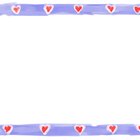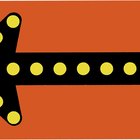Como fazer uma linha tracejada no Photoshop
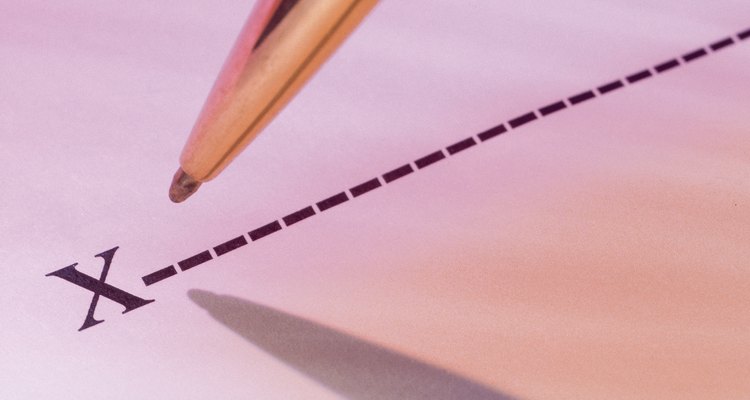
Comstock/Comstock/Getty Images
O Photoshop não tem uma ferramenta específica para a criação de linhas tracejadas ou pontilhadas. No entanto, você pode fazer uma linha assim usando a ferramenta "Paintbrush" (Pincel) alterando as configurações no painel "Photoshop Brushes" (Pincéis do Photoshop). A linha pode ser constituída por pontos, quadrados ou retângulos de acordo com a ponta do pincel selecionado. Você focará em alterar o tamanho e o espaçamento da ponta do pincel, e então poderá salvar suas configurações como uma nova predefinição de pincel.
Step 1
Execute o Photoshop e vá para o menu "File" (Arquivo) e escolha "Open" (Abrir) ou "New" (Novo). Para abrir um arquivo, selecione o documento na lista e clique em "Open" (Abrir). Para criar um novo arquivo, defina as dimensões e a resolução para o documento e clique em "OK".
Step 2
Escolha a ferramenta "Paintbrush" (Pincel) no painel "Tools" (Ferramentas).
Step 3
Vá para a barra "Options" (Opções) e escolha um pincel arredondado ou quadrado. Para abrir os tipos de pincéis quadrados, clique na seta para abrir o painel "Brush Presets Picker" (Selecionador de Pinceis Pré-definidos). Clique na pequena seta no canto direito do painel, escolha "Square Brushes" (Pincéis Quadrados) na lista e clique em "Append" (Anexar) para adicionar os pincéis.
Step 4
Em “Window" (Janela), selecione “Brush” (Pincel) para exibir o painel "Brush" (Pincel) e clique em “Brush Tip Shape” (Forma do Pincel).
Step 5
Ajuste o tamanho do pixel do pincel movendo o cursor deslizante. Essa configuração determina a espessura da linha. Escolha um tamanho de pixel pequeno para criar uma linha fina, ou aumente o tamanho do pixel para obter uma linha mais grossa.
Step 6
Aumente a opção "Spacing" (Espaçamento) do pincel para criar o efeito de linha tracejada. Mantenha os olhos na janela de pré-visualização para ver o espaço adicionado entre os pontos ou quadrados individuais.
Step 7
Clique no ícone no canto superior direito do painel "Brush" (Pincel) e escolha "New Brush Preset" (Nova Configuração de Pincel) no menu.
Step 8
Digite um nome para seu novo pincel e clique em "OK". Agora você pode escolher seu pincel de linha tracejada em "Picker Presets Brush" (Selecionador de Pinceis Pré-definidos) a qualquer momento.
Step 9
Clique e arraste o pincel na janela de documento para fazer a linha tracejada. Segure a tecla "Shift" enquanto arrasta para fazer uma linha reta.
Mais Artigos
Referências
Dica
- Para fazer uma linha com retângulos, escolha um pincel quadrado e reduza a configuração "Roundness" (Arredondamento) para cerca de 30%.
- Mude a cor da linha clicando na amostra de cor de primeiro plano no painel "Tools" (Ferramentas).
Sobre o Autor
Nicole Hamilton has been a content writer since 2005. She uses her journalistic style to create informative articles for websites such as PencilsandPixelsArt.com. Hamilton earned an Associate of Science in multimedia design from Okaloosa-Walton Community College in Florida.
Créditos Fotográficos
Comstock/Comstock/Getty Images